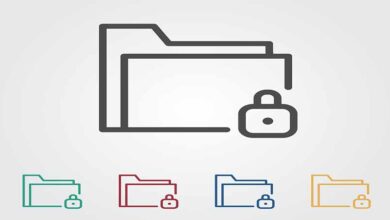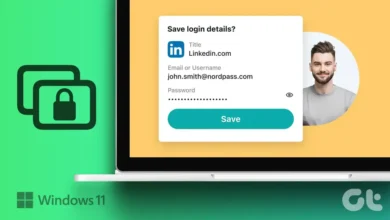كيفية إعادة تشغيل Explorer.exe في Windows باستخدام طرق مختلفة

تعد أخطاء تطبيق Explorer.exe شائعة نسبيًا لمستخدمي Windows. ولحسن الحظ، فهي في معظم الأحيان مشاكل لها حلول أساسية. علاوة على ذلك، فإن إعادة تشغيل Explorer.exe مع Windows يمكن أن تساعدك على حل هذه الأخطاء.
ما هو Explorer.exe؟
Explorer.exe هو مستكشف ملفات Windows وهو العملية التي تدير كافة الملفات الموجودة على جهاز الكمبيوتر الخاص بنا . لقد كان موجودًا في Windows منذ عام 1995 وبفضله يمكننا التنقل عبر جهاز الكمبيوتر الخاص بنا بالطريقة التي نقوم بها.
بفضل عملية Explorer.exe، يمكننا إنشاء مجلدات وملفات ونسخ المستندات ونقلها، من بين أشياء أخرى كثيرة. وبالمثل، فهو يتدخل بشكل مباشر في كل ما نقوم به في Windows. ومع ذلك، فإن العملية ليست خالية من الأخطاء وقد تتعطل من وقت لآخر، ولكن لدينا إمكانية إعادة تشغيلها .
ما هي المشاكل التي يحلها Explorer.exe؟
المشاكل المرتبطة بعملية Explorer.exe ليست قليلة، ولكن باستخدام أداة إعادة تشغيل العملية، ستتمكن من حل العديد من هذه الأخطاء. وبشكل أكثر تحديدًا، إذا اخترت إعادة تشغيل Explorer.exe ، فيمكنك إصلاح الأخطاء التالية.
تهتز الشاشة
يمكن لبعض الأخطاء المرئية أن تجعل من المستحيل استخدام الكمبيوتر بشكل كامل، وعادة ما يكون الخيار الوظيفي هو إعادة تشغيل Explorer.exe. في الواقع، في بعض الأحيان تكون العملية نفسها هي المسؤولة عن الخطأ، لذا فهذا هو أول شيء يجب عليك تجربته .
البرامج المجمدة
يمكن أن تكون البرامج المجمدة مزعجة للغاية، وعادةً ما ترتبط هذه المشكلة بتشبع ذاكرة الوصول العشوائي (RAM). بالتأكيد، يؤدي تشغيل العديد من البرامج غالبًا إلى حدوث مشكلات في ذاكرة الوصول العشوائي (RAM) للكمبيوتر، ولكن إعادة تشغيل Explorer.exe يمكن أن تساعد في حل هذه المشكلة .

ما هي الطرق الموجودة لإعادة تشغيل عملية Explore.exe؟
نظرًا لأن نظام التشغيل Windows هو نظام تشغيل احترافي، فإنه يقدم لنا عدة خيارات في حالة إعادة تشغيل العمليات . وبالمثل، إذا كنت تريد إعادة تشغيل عملية Explorer.exe، فهناك عدة طرق للقيام بذلك، وإذا لم تنجح إحداها، فيمكنك تجربة طريقة أخرى.
مع مدير المهام
أسهل طريقة لإعادة تشغيل عملية Explorer.exe هي مباشرة من إدارة المهام. لا عجب أن أداة إدارة المهام مفيدة بشكل خاص لجعل نظام Windows يعمل بشكل أسرع، ولكن أيضًا لإصلاح هذه الأنواع من المشكلات .
أولاً، يجب عليك فتح مدير المهام، وللقيام بذلك ما عليك سوى الضغط على مجموعة المفاتيح Ctrl+Alt+Delete . سيظهر خيار “إدارة المهام” على الشاشة، اضغط على هذا الخيار وقم بالخطوات التالية.
- افتح “إدارة المهام”، وتأكد من وجودك في علامة التبويب “العمليات”.
- وبالمثل، ننصحك بالنقر فوق علامة التبويب “الاسم”، حتى يتم تنظيم البرامج.
- هناك عدة طرق لإعادة تشغيل Explorer.exe من المسؤول، إحداها هي البحث عن العملية والنقر بزر الماوس الأيمن عليها واختيار “إعادة التشغيل” .
باستخدام كمد
أولًا، تحتاج إلى فتح برنامج CMD، وللقيام بذلك، افتح قائمة ابدأ وابحث عن “cmd”. بمجرد العثور على البرنامج، انقر بزر الماوس الأيمن عليه وحدد “تشغيل كمسؤول” . بعد ما سبق، سيكون كل شيء جاهزًا لإغلاق عملية Explorer.exe، للقيام بذلك حاول ما يلي.
- بمجرد الدخول إلى وحدة التحكم، يجب عليك كتابة الأمر التالي Taskkill /F /PID explorer.exe والضغط على مفتاح Enter. من خلال القيام بما سبق، سيتم إغلاق عملية Explorer.exe.
- الآن، يجب عليك إعادة تشغيل العملية، وللقيام بذلك، اكتب ببساطة explorer.exe في وحدة التحكم بالأوامر واضغط على مفتاح Enter.
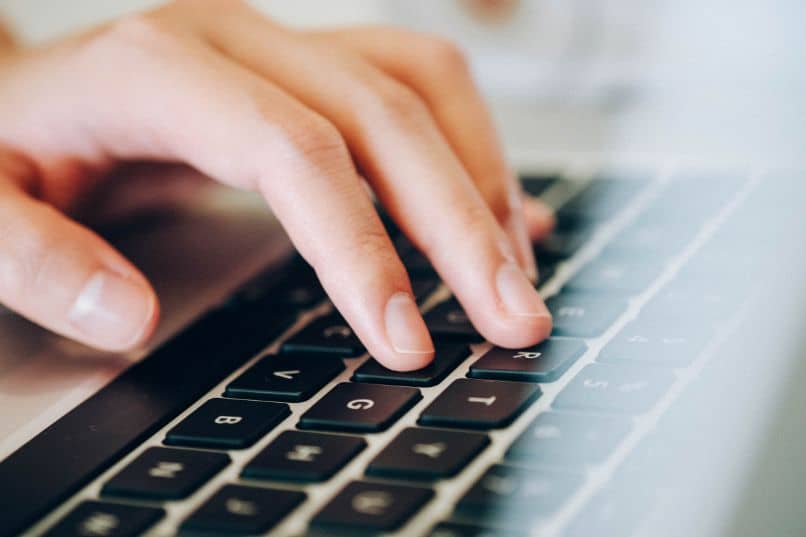
ما هو سبب عدم تشغيل Explorer.exe؟
عندما تتجمد شاشتك ولا يستجيب File Explorer، فغالبًا ما تكون عملية Explorer.exe هي السبب. ولحسن الحظ، من الممكن إعادة تشغيل هذه العملية بالقوة ، وللقيام بذلك، ما عليك سوى اتباع الخطوات التي أشرنا إليها مسبقًا.
تتنوع أسباب الأخطاء، ففي كثير من الأحيان يكون تشبع ذاكرة الوصول العشوائي (RAM) هو السبب عادةً. ومع ذلك، هناك أيضًا أوقات يمكن أن يتسبب فيها الفيروس في حدوث أعطال . إذا كان الأمر كذلك، فلا شك أنه سيتعين عليك تنظيف جهاز الكمبيوتر الخاص بك من أي فيروسات لجعله يعمل بشكل أسرع، ولكن مجرد إعادة تشغيل Explorer.exe يمكن أن يساعدك للحظات.
سبب آخر لعدم تشغيل عملية Explorer.exe هو فشل القرص الصلب. ونظرًا لهذا، فمن المستحسن بشدة تشغيل CHKDSK من بدء التشغيل لإصلاح الأخطاء . باستخدام الأداة المذكورة أعلاه، بالإضافة إلى حل المشكلات المتعلقة بـ Explorer.exe، يمكنك أيضًا إصلاح الأخطاء الأخرى المتعلقة بالتخزين .